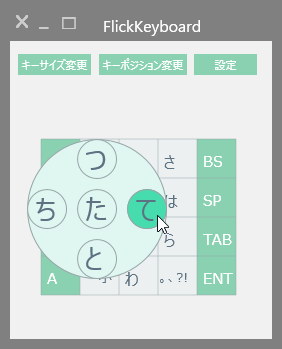- バージョン
- 2.10
- 更新日
- 2015/06/20
- 対応 OS
- Windows Vista/7/8/8.1/10
- 言語
- 日本語
- 価格
- 無料
- 提供元
- ForbiddenFruit
PCや Windows タブレットでスマートフォンのようなフリック入力が可能になるソフトウェアキーボードソフトです。
マウス操作やタッチ操作のみで文字入力できるので、PCに不慣れな方でもキーボードを使わずに文字入力可能です。
キーボードの不具合や故障などの緊急時にも、日本語入力が素早く行えるため便利です。
パソコンでもフリック入力!FlickKeyboard version2
FlickKeyboard の使い方
ダウンロード と インストール
- Vector のダウンロードページへアクセスし、「ダウンロードページへ」ボタンをクリックしてダウンロードします。
- ダウンロードした圧縮ファイル(FlickKeyboard_ver2.10.zip)を解凍し、FlickKeyboard.exe から起動できます。
※ 本ソフトはインストール不要で利用できます。
使い方
フリック入力する
- 本ソフトを起動すると、スマートフォンのような文字入力画面が表示されます。
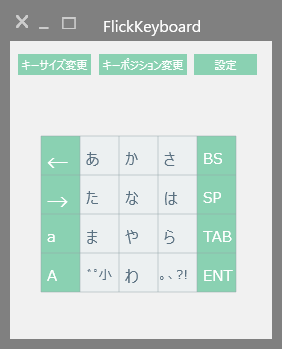
FlickKeyboard - メイン画面
- マウスクリックしてフリック入力を行うと文字入力できます。
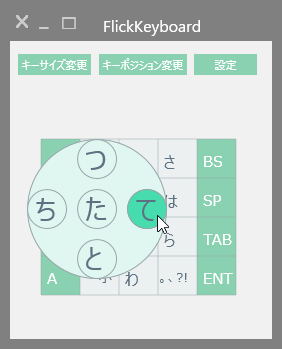
フリック入力時
タッチキーボードの解説
- ←
左へ一つ移動します。 - →
右へ一つ移動します。 - a
英小文字+数字入力モードに変更します。 - A
英大文字+数字入力モードに変更します。 - BS
BackSpace キーに対応しています。 - SP
スペースキーに対応しています。 - TAB
Tab キーに対応しています。 - ENT
Enter キーに対応しています。
キーサイズ変更、キーポジション変更
「キーサイズ変更」をクリックして、マウスカーソルを右下へ動かすと、タッチキーボードを拡大できます。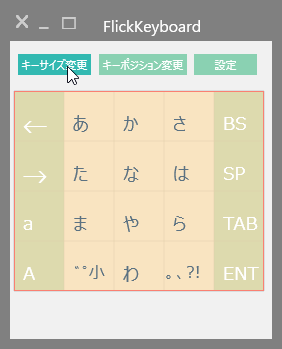
キーサイズの変更
クリックしてサイズを確定します。
本ソフトのウィンドウ右下をドラッグして拡大することで、大きめのタッチキーボードにすることも可能です。
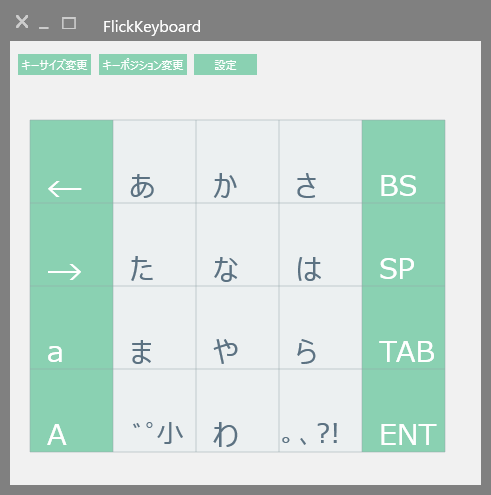
ウィンドウサイズ自体も拡大した場合
また、「キーポジション変更」をクリックして、マウスカーソルを動かすことで、タッチキーボードの位置を変更できます。
クリックして位置を確定します。
設定
フリック設定
フリック設定を行えます。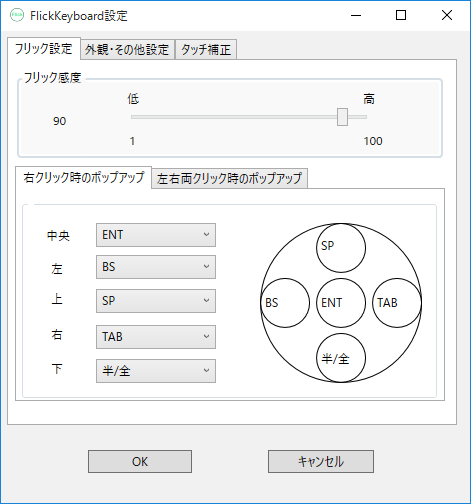
設定 - フリック設定
フリック感度(1~100:初期値は90)、右クリック時のポップアップ、左右クリック時のポップアップを設定できます。
外観・その他設定
外観などの設定を行えます。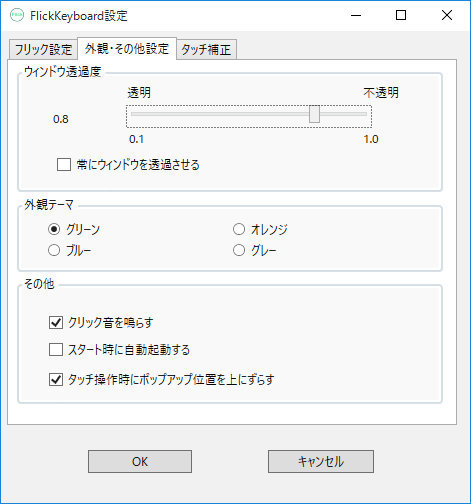
設定 - 外観・その他設定
- ウィンドウ透過度
オンマウスでない場合のウィンドウ透過度(※初期値は0.8)を変更できます。 - 外観テーマ
グリーン(※初期値)、ブルー、オレンジ、グレーから変更できます。 - その他
クリック音を鳴らす、スタートアップへの登録、タッチ操作時にポップアップ位置を上へずらす、などを設定できます。
タッチ補正
タッチで感知する位置を微調整できます。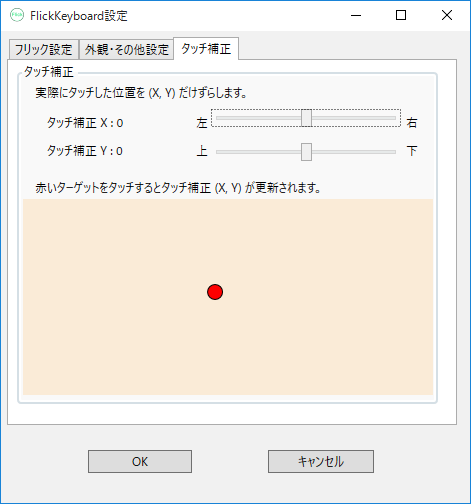
設定 - タッチ補正